三、实操命令
3.4 实用指令
3.4.1 指定运行级别
7个运行级别
- 0:关机
- 1:单用户(找回丢失密码)
- 2:多用户状态无网络服务
- 3:<font color="red">多用户状态有网络服务</font>
- 4:系统未使用保留给用户
- 5:图形界面
- 6:系统重启
- 常用运行级别是3和5
- 系统的运行级别配置文件:
/etc/inittab - 直接在
/etc/inittab文件中修改级别即可,将5改成3 - 切换到指定运行级别的指令:
init[0123456]
实例:
- 输入指令
init 3,会出现登陆提示


- 登陆后,输入指令
init 5,切换到图形界面
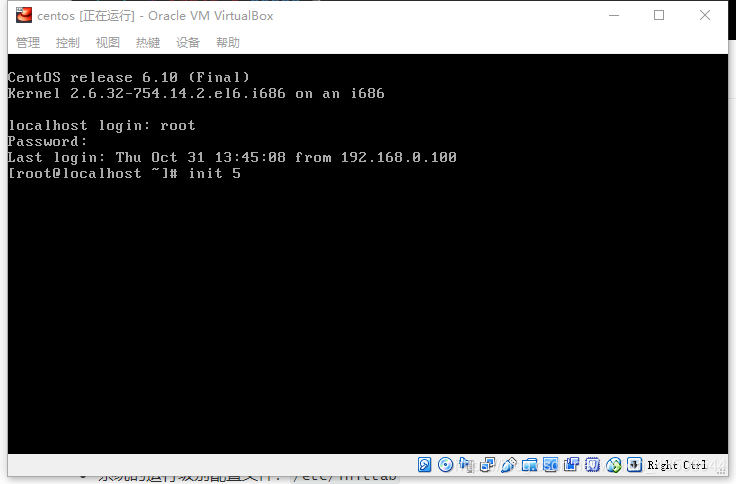
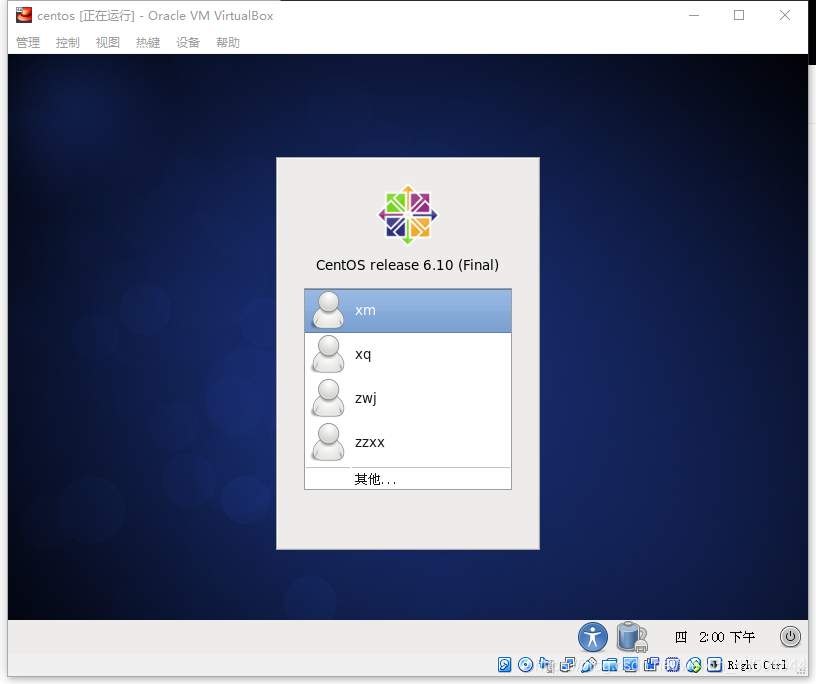
面试题:
如何找回root密码?
- 进入到单用户,然后修改root密码。因为进入单用户模式,root不需要密码就可以登陆。(不能远程登录操作)
步骤:(看得懂英文的话就很好办)
- 开机
- 在引导时按回车
- 看到一个界面输入e
- 选中第二行(kernel)输入e
- 在新界面最后输入1,再回车
- 输入b
- 成功进入单用户模式,使用指令
passwd进行修改
3.4.2 帮助指令
- 当对某个指令不熟悉时,可以使用Linux提供的帮助指令来了解具体使用方法。
man
- 基本语法:
man [命令或配置文件]:获得帮助信息
help
- 基本语法:
help [命令]:获得shell内置命令的帮助信息
3.4.3 文件目录类
pwd(print working directory)
- 基本语法:
pwd - 显示当前工作目录的绝对路径
ls(list)
- 基本语法:
ls [选项] [目录或文件] 常用选项:
ls -a:显示当前目录所有的文件和目录,包括隐藏的。ls -l:以列表的方式显示信息。ls -al:以列表形式显示所有文件和目录
cd(change directory)
- 基本语法:
cd [参数]:切换到指定目录 常用参数:
- 绝对路径或相对路径
cd ~或cd:回到自己的家目录cd..:回到当前目录的上一级目录
mkdir(make directory)
- 基本语法:
mkdir [选项] 要创建的目录 常用选项:
-p:创建多级目录mkdir -p /home/animal/cat
rmdir(remove directory)
- 基本语法:
rmdir [选项] 要删除的空目录 常用选项:
rm -rf 要删除的非空目录:删除非空目录
touch
- 基本语法:
touch 文件名1 文件名2:创建空文件
cp (copy)
- 基本语法:
cp [选项] 源目录/文件 目标目录 常用选项:
-r:递归复制整个文件夹cp -r 源目录 目标目录:会有覆盖提示\cp -r 源目录 目标目录:强制覆盖
rm(remove)
- 基本语法:
rm [选项] 要删除的文件或目录 常用选项:
-r:递归删除整个文件夹-f:强制删除不提示
- 应用实例:
rm -rf /home/bbb
mv(move)
基本语法:
mv 旧文件名 新文件名:重命名mv a.txt b.txt
mv 源目录/文件名 目标目录:移动文件mv /home/a.txt /home/bbb
cat
只能浏览文件,不能修改文件,一般会带上管道命令
| morecat /etc/profile | more:分页显示文件
- 基本语法:
cat [选项] 要查看的文件 - 常用选项:
-n:显示行号
more
more指令是一个基于vi编辑器的文本过滤器,以全屏幕的方式按页显示文本文件内容。快捷键
空格:下翻一页enter:向下一行q:立刻离开morectrl+f:向下滚动一屏ctrl+b:返回上一屏=:输出当前行的行号:f:输出文件名和当前行的行号
- 基本语法:
more 要查看的文件
less
用来分屏查看文件内容,功能与
more指令类似,但是比more更加强大,支持各种显示终端。less指令在显示文件内容时,并不是一次将整个文件加载之后才显示,而是根据显示需要加载内容,对于显示大型文件具有较高的效率快捷键:
- 空格:向下翻页
- [pagedown]:向下翻动一页
- [pageup]:向上翻动一页
/字串:向下搜寻[子串]的功能;n:向下查找;N:向上查找?字串:向上搜寻[子串]的功能;n:向下查找;N:向上查找q:立刻离开less
- 基本语法:
less 要查看文件的文件
> & >>
>:输出重定向,会将原来的文件内容覆盖>>:追加,不会覆盖基本语法:
ls -l > 文件:将显示的列表内容写入文件(<font color="red">覆盖写</font>),文件不存在的话,会自动创建ls -al >> 文件:将现实的列表内容<font color="red">追加到文件的末尾</font>cat 文件1 > 文件2:将文件1的内容覆盖到文件2echo "内容" >> 文件:将自己写的内容追加到目标文件中
echo
- 作用:输出内容到控制台
基本语法:
echo [选项] [输出内容]- 输出环境变量:
echo $PATH
- 输出环境变量:
head
- 作用:用于显示文件的开头部分内容,默认情况下head指令显示文件的前10行内容
基本语法:
head 文件:查看文件头10行内容head -n 5 文件:查看文件头5行内容,5可以是任意数
tail
- 作用:输出文件中尾部的内容,默认情况下显示文件的后10行内容
基本语法:
tail 文件:查看文件后10行内容tail -n 5 文件:查看文件后5行内容,5可以是任意行数tail -f 文件:实时追踪该文档的所有更新
ln
- 作用:软链接,也叫符号链接,类似于windows下的快捷方式,主要存放了链接其他文件的路径
基本语法:
ln -s [原文件或目录] [软链接名]:给原文件创建一个软链接- 使用
pwd指令查看目录时,任然看到的是软链接所在目录
- 使用
history
- 作用:查看已经执行过的历史命令,也可以执行历史指令
基本语法:
history:查看已经执行过的历史命令history 10:查看最近执行的10个指令!指令编号:执行该编号下的指令
3.4.4 时间日期类
date
- 作用:显示当前日期
基本语法:
date:显示当前时间date +%Y:显示当前年份date +%m:显示当前月份date +%d:显示当前是哪一天date "+%Y-%m-%d %H:%M:%S":按照具体格式,显示年月日时分秒date -s 字符串时间:设置时间date -s "2018-10-10 11:22:22"
cal(calendar)
- 作用:查看日历指令
基本语法:
cal [选项]:不加选项,显示本月日历- 选项:年份
3.4.5 搜索查找类
find
- 作用:从指定目录向下递归地遍历其各个子目录,将满足条件的文件后者目录显示在终端。
- 基本语法:
find [搜索范围] [选项] 文件名或目录名 选项说明:
-name:按照指定的文件名查找模式查找文件find /home -name hello.txt:查找名称为hello.txt的文件
-user:查找属于指定用户名所有文件find /home -user root:查找root用户的文件
-size:按照指定的文件大小查找文件find / -size +20M:查找大于20兆的文件
locate
locate指令可以快速定位文件路径。locate指令利用实现建立的系统中所有文件名称及路径的locate数据,实现快速定位给定的文件。无需遍历整个文件系统,查询速度较快。为了保证查询结果的准确度,管理员必须定期更新locate数据库。- 基本语法:
locate 搜索文件 - 特别说明:由于该指令基于数据库进行查询,所以第一次运行前,必须使用
updatedb指令创建locate数据库。
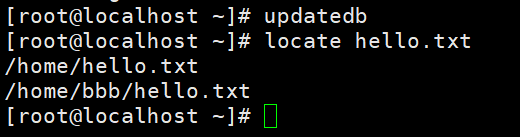
grep
- 作用:过滤查找,管道符,“|”,表示将前一个命令的处理结果输出传递给后面的命令处理。
基本语法:
grep [选项] 查找内容 原文件选项:
-n:显示匹配行及行号-i:忽略字母大小写
- 举例:
cat hello.txt | grep -n yes或grep -n yes hello.txt
3.4.6 压缩和解压缩类
gzip&gunzip
gzip 文件:压缩文件,只能将文件压缩为*.gz文件- 使用
gzip对文件进行压缩后,原来的文件不会保留
- 使用
gunzip 文件.gz:解压缩
zip&unzip
zip用于压缩文件unzip用于解压,在项目打包发布时很有用基本语法:
zip [选项] xxx.zip 目标目录unzip [选项] xxx.zip
zip常用选项:-r:递归压缩,即压缩目录
unzip常用选项:-d<目录>:指定解压后文件的存放目录
tar
- 打包指令
- 基本语法:
tar [选项] xxx.tar.gz 打包的内容 常用选项:
-c:产生.tar打包文件-v:显示详细信息-f:指定压缩后的文件名-z:打包同时压缩-x:解压.tar文件
举例:
tar -zcvf a.tar.gz a1.txt a2.txt:将a1.txt和a2.txt文件打包压缩成a.tar.gz文件tar -zcvf myhome.tar.gz /home/*:将home目录下的文件打包压缩成myhome.tar.gz文件tar -zxvf a.tar.gz:解压a.tar.gz到当前目录tar -zxvf a.tar.gz -C /home:解压a.tar.gz到home目录,指定目录必须事先存在
总结:
- 压缩:
-zcvf - 解压:
-zxvf
- 压缩:
One comment
叼茂SEO.bfbikes.com